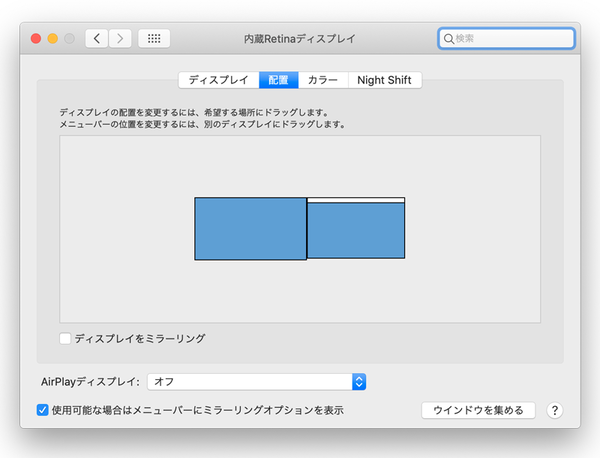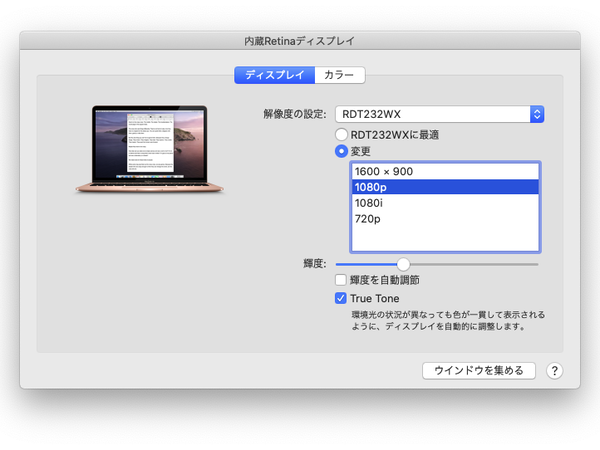MacBook Air 2020版のベンチマーク比較テスト
新MacBook Airは買い!? 性能をデュアルコア、クアッドコア、MacBook Proとも比較
2020年04月14日 09時00分更新
外部ディスプレー接続で表示能力が拡大
今回アップデートされたAirの特徴のひとつに、Airとしては初めて「最高6Kの解像度の外部ディスプレー出力に対応」というものがある。つまりアップル純正の6Kモニター「Pro Display XDR」などを接続すれば、Airでも6016×3384ピクセルという高解像度の外部ディスプレーが利用できるわけだ。
今回は、残念ながら6Kモニターはテストできなかったので、ごく一般的なフルHDモニターを、USB-Type C(Thunderbolt)→HDMIアダプターを介して接続し、Airに外部ディスプレーを接続して使い勝手を確認した。
まず外部ディスプレーをセカンドモニターとして使う場合には、「ディスプレイ」設定の「配置」のタブで、内蔵ディスプレーとの位置関係や、メニューバーをどちらに表示するか、つまりどちらをメインディスプレーとして使うのかを設定できる。
この際、上で述べた「文字を拡大」〜「スペースを拡大」までの疑似解像度の選択によって、外部ディスプレーとの表示領域の対応関係も変わってくる。「スペースを拡大」を選んだ場合には、内蔵ディスプレーの実質解像度が1680×1050となるため、外部フルHDの1920×1080という解像度にも近く、ほぼ同じ表示領域のディスプレーを2台並べて使う感覚に近い。
一方、内蔵ディスプレーと外部ディスプレーに同じ内容を表示する「ミラーリング」では、当然ながら内蔵ディスプレーの解像度が外部ディスプレーに合わせられることになる。
その際には、両ディスプレーの解像度をまとめて変更することが可能だ。たとえばフルHDモニターを接続した場合には、「1600×900」、「1080p」、「1080i」、「720p」から選択可能となる。このうち「1080p」や「1080i」を選べば、内蔵ディスプレーもフルHDと同じ1920×1080の解像度で動作することになる。これは、Airを単独で使う場合の4種類の「疑似解像度」設定には含まれず、しかもそれらのうち最大の「スペースを拡大」よりも高い解像度となる。
内蔵ディスプレーのアスペクト比は、フルHDの16:9に対して16:10と、やや縦長なので、上下に黒い未表示領域ができてしまうものの、フルHD表示になっていることに違いはない。つまり、何らの理由で、どうしてもAirの内蔵ディスプレーをフルHD表示で使いたい場合には、外部モニターを接続するという手があるわけだ。
外部にフルHD以上の解像度のモニターを接続した場合には、内蔵ディスプレーの物理的な解像度の2560×1600までは、外部モニターに追従した解像度でミラーリングが可能なものと思われる。とはいえ、その際には表示は細かすぎるものとなってしまい、内蔵ディスプレーを見ながら作業するのは難しくなるだろう。
週刊アスキーの最新情報を購読しよう
本記事はアフィリエイトプログラムによる収益を得ている場合があります